დღეს ჩვენ ვისაუბრებთ Apple-ის ყველა დროის ერთ-ერთ ყველაზე მოსალოდნელ ფუნქციაზე: უნივერსალურ კონტროლზე. უნივერსალური კონტროლის ამ მიმოხილვაში, ჩვენ ვაპირებთ გავაშუქოთ რა არის უნივერსალური კონტროლი, როგორ მუშაობს ის და რატომ ვფიქრობ, რომ ეს შეიძლება იყოს უკეთესი.
ეს ფუნქცია უკვე დაახლოებით ერთი თვეა გამოსულია და მე მას თითქმის ყოველდღე ვიყენებ. ასე რომ, იმედია, ამ მიმოხილვას შეუძლია გარკვეული შუქი მოჰფინოს იმაზე, თუ რამდენად კარგად მუშაობს ეს ფუნქცია და სად შეიძლება მისი გაუმჯობესება მომავალ განახლებებში.
მოდი შევიდეთ მასში!
შინაარსი
- რა არის უნივერსალური კონტროლი?
- როგორ მუშაობს უნივერსალური კონტროლი?
-
უნივერსალური კონტროლის მიმოხილვა: ერთი თვის შემდეგ
- პირველ რიგში, ის კარგია იმაში, რასაც აკეთებს
- რატომ არ შეგიძლია ფანჯრების წინ და უკან გადატანა?
- ფაილების გადატანა მოწყობილობებს შორის არც ისე სასარგებლოა, როგორც ჟღერს
- კოპირება და ჩასმა უკეთესი უნდა იყოს სინქრონიზებული
- ეკრანის ცნობადობა აკლია
- არსებობს განსხვავება მოწყობილობებს შორის მუშაობისას
- უნივერსალური კონტროლი iPad-ით ცოტა უსარგებლოა
- უნივერსალური კონტროლის მიმოხილვა: მე მსურს გამომეყენებინა ჩემი MacBook, როგორც გაფართოებული ეკრანი
-
უნივერსალური კონტროლის მიმოხილვა: რას ფიქრობთ?
- დაკავშირებული პოსტები:
რა არის უნივერსალური კონტროლი?
პირველ რიგში, რა არის უნივერსალური კონტროლი? მათთვის, ვინც არ იცის, უნივერსალური კონტროლი არის macOS-ის ახალი ფუნქცია, რომელიც საშუალებას აძლევს ორ Mac-ს ურთიერთქმედონ ერთმანეთთან მხოლოდ ერთმანეთის გვერდით ჯდომით. უფრო ადვილია იმის ახსნა, თუ რა ხდება, ვიდრე მცდელობა და მიანიჭო ფუნქციას მოკლე სახელი.
ძირითადად, თქვენ დააყენეთ ორი Mac ერთმანეთის გვერდით. ჩემს შემთხვევაში, ეს არის ჩემი MacBook-ის დაყენება ჩემი iMac-ის გვერდით. შემდეგ, შეგიძლიათ აიღოთ მაუსი ერთი მოწყობილობიდან და გადაათრიოთ მეორე მოწყობილობაზე, რაც საშუალებას მოგცემთ მყისიერად გააზიაროთ ერთი მაუსი და კლავიატურა ორ მოწყობილობას შორის.
თქვენ ასევე შეგიძლიათ გადაიტანოთ ფაილები მოწყობილობებს შორის წინ და უკან, რაც საკმაოდ მოსახერხებელია. ეს ფუნქცია მუშაობს iPad-ის გარკვეულ მოდელებთანაც, ასე რომ თქვენ შეგიძლიათ ერთდროულად გამოიყენოთ თქვენი კლავიატურა და მაუსი iPad-თან და Mac-თან ერთად.
როგორ მუშაობს უნივერსალური კონტროლი?
მიუხედავად იმისა, რომ Apple-ს ბოლომდე არ აინტერესებს, თუ როგორ მუშაობს უნივერსალური კონტროლი, წარმოვიდგენდი, რომ ეს არის Bluetooth-ისა და WiFi-ის კომბინაცია სამუშაოზე. მეეჭვება, რომ ეს იმუშავებს ორ მოწყობილობაზე ცალკეულ WiFi ქსელებზე, თუმცა ამის ტესტირება ცოტა რთულია, რადგან მოწყობილობები ერთმანეთთან ახლოს უნდა იყოს.

ასევე, რადგან მოწყობილობები ერთმანეთთან ახლოს უნდა იყოს, ეს იმაზე მეტყველებს, რომ Bluetooth მუშაობს. ამიტომ ვფიქრობ, რომ არსებობს ტექნოლოგიების ერთობლიობა.
რაც შეეხება ამ ფუნქციის გააქტიურებას, გადადით პარამეტრები, აჩვენებს, უნივერსალური კონტროლიდა შეამოწმეთ ყველა ველი. შემდეგ გააკეთეთ იგივე სხვა Mac-ზე ან iPad-ზე, დააყენეთ ისინი ერთმანეთის გვერდით და დაიწყეთ მაუსის გადატანა ორ მოწყობილობას შორის!
თუ ის დაუყოვნებლივ არ მუშაობს, არ ინერვიულოთ. თავიდან ვერც ამას ავამუშავებდი. მომიწია დაწკაპუნება ეკრანის დამატება შემდეგ დააყენეთ ახალი დისპლეი (რომელიც იყო ჩემი MacBook) როგორც უნივერსალური კონტროლის ეკრანი, ვიდრე სარკისებური ან გაფართოებული ეკრანი. თქვენ ასევე შეგიძლიათ აირჩიოთ სად არის თქვენი უნივერსალური კონტროლის ეკრანი თქვენს მშობელ Mac-თან მიმართებაში. მაგალითად, შეგიძლიათ „განათავსოთ“ თქვენი MacBook-ის ეკრანი თქვენი მშობლის Mac-ის ზემოთ, ქვემოთ, მარჯვნივ ან მარცხნივ.
უნივერსალური კონტროლის მიმოხილვა: ერთი თვის შემდეგ
ახლა, როდესაც თქვენ იცით, რა არის უნივერსალური კონტროლი და როგორ მუშაობს ის, დროა შეხვიდეთ ჩვენს უნივერსალური კონტროლის მიმოხილვაში. მე ვიყენებ ამ ფუნქციას ბოლო ერთი თვის განმავლობაში ყოველდღიურად და მიუხედავად იმისა, რომ მომწონს, არ ვარ ისეთი კმაყოფილი, როგორც ველოდი. ქვემოთ მოცემულია ჩემი მიზეზები.
პირველ რიგში, ის კარგია იმაში, რასაც აკეთებს
პირველ რიგში, მოდი, ეს თავი დავაღწიოთ. Მუშაობს! ნამდვილად კარგად მუშაობს. მიუხედავად იმისა, რომ ის იყენებს Bluetooth-ისა და WiFi-ს კომბინაციას (მე ვფიქრობ) იმისათვის, რომ ეს ფუნქცია შესაძლებელი გახდეს, ის საკმაოდ საიმედოა. შესაძლოა, დღეში ერთხელ ჩემს iMac-ს უჭირს იმის გაგება, რომ ჩემი MacBook ზის მის გვერდით. მაგრამ იმის გათვალისწინებით, რომ მე ვიყენებ ამ ფუნქციას ყოველდღიურად რამდენიმე საათის განმავლობაში, ეს საკმაოდ კარგია.
რაც შეეხება ფაილების წინ და უკან გადატანას, ეს ასევე მშვენივრად მუშაობს. ადვილი შესასრულებელია და ის რაღაც დამატებით რაღაცებსაც კი აკეთებს, რასაც არ ველოდი. მაგალითად, მე ადვილად მოვახერხე ფაილების გადატანა და ჩამოგდება ჩემი iMac-დან ვებსაიტზე, რომელიც დატვირთული იყო ჩემს MacBook-ზე. ეს არ არის ის, რასაც ველოდი, რომ იმუშავებდა.
გარდა ამისა, ეს ფუნქცია ისევე კარგად მუშაობს iPad-თან ერთად. მე ვერ ვხვდები, რომ ამ კონფიგურაციას ზედმეტად ვიყენებ, რასაც მოგვიანებით აგიხსნით. მაგრამ ყველაფერი, რაც უნივერსალურმა კონტროლმა უნდა გააკეთოს, უკეთესად აკეთებს, ვიდრე მოსალოდნელი იყო.
რატომ არ შეგიძლია ფანჯრების წინ და უკან გადატანა?
კარგი, თუ ეს არ არის, ჩვენ შეგვიძლია შევიდეთ ამ უნივერსალური კონტროლის მიმოხილვის არც თუ ისე ლამაზ ნაწილებში. დაწყებული ერთ-ერთი ყველაზე აშკარა ჩივილით: თქვენ არ შეგიძლიათ ფანჯრების გადატანა მოწყობილობებს შორის წინ და უკან.
Რა??? მე ვიცი, რომ აქ თავსებადობის პრობლემაა. რა მოხდება, თუ ერთ Mac-ს აქვს აპლიკაცია, რომელიც მეორეს არ აქვს. თქვენ არ უნდა შეგეძლოთ ამ ფანჯრის წინ და უკან გადატანა. მაგრამ რაც შეეხება აპებს, რომლებიც ორივე Mac-ს აქვს? რაც შეეხება საფონდო Apple აპებს? Safari-ს წინ და უკან ვერც კი ვათრევ??
ეს შეიძლება უაზროდ ჟღერდეს, მაგრამ მე უნდა ვთქვა, რომ ამ ფუნქციის გამოყენებისას უკვე კვირებია, ეს არის ყველაზე დიდი რამ, რისი გაკეთებაც თავს მსურს უნივერსალური კონტროლის საშუალებით. დარწმუნებული ვარ, Apple-ს აქვს თავისი მიზეზები, რომ არ დაუშვას ეს ფუნქცია. მაგრამ კაცო, კბენს.

ფაილების გადატანა მოწყობილობებს შორის არც ისე სასარგებლოა, როგორც ჟღერს
კიდევ ერთი პრობლემა, რაც მე მაქვს ამ უნივერსალური კონტროლის მიმოხილვაში, არის ის, რომ ფაილების გადატანა მოწყობილობებს შორის არც ისე სასარგებლოა, როგორც ჟღერს. უნივერსალური კონტროლის გამოყენებამ მაფიქრებინა, რომ ფაილებს საერთოდ არ ვათრევ.
სერიოზულად, დაფიქრდით: რა სცენარით იქნებოდით, როდესაც ფაილის ერთი კომპიუტერიდან მეორეზე გადატანა სასარგებლო იყო? არის თუ არა რაღაც, რისი გაკეთებაც ერთ კომპიუტერს შეუძლია, რაც მეორეს არ შეუძლია? Ალბათ არა.
ეს კიდევ უფრო ზედმეტ ფუნქციად იქცევა, როცა ხვდები, რომ შესული ხარ ორივე მოწყობილობაში. თუ ვაპირებდი ფაილის გადატანას ერთი Mac-დან მეორეზე, იდეალურად ეს იქნებოდა ჩემი Mac-დან სხვისზე. მაგრამ როდესაც ის ჩემი კომპიუტერიდან ჩემს სხვა კომპიუტერზეა, რა აზრი აქვს? მე უკვე მაქვს წვდომა ფაილზე.
და ზედმეტ ტორტზე ალუბალი არის iCloud. iCloud უკვე სინქრონიზებს ჩემს ყველა ფაილს ჩემს MacBook-სა და Mac-ს შორის. ასე რომ, ნებისმიერი ფაილი, რომელიც მე მაქვს ერთ მოწყობილობაზე, ხელმისაწვდომია მეორეზე. რატომ მჭირდება მათი წინ და უკან გადატანა?
ეს არის ნაწილი იმისა, რაც კიდევ უფრო იმედგაცრუებას ხდის მოწყობილობებს შორის ფანჯრების გადატანის შეუძლებლობას. იმიტომ, რომ ხვდები, რომ ერთადერთი, რაც შეგიძლია წინ და უკან გადაიტანო, არის ის, რისი გადათრევაც თავიდანვე არ გჭირდება. ერთადერთი შემთხვევა, როდესაც ეს ფუნქცია ნამდვილად სასარგებლოა, არის iPad-თან დაკავშირებით, რადგან Mac-სა და iPad-ს, ალბათ, აქვთ სხვადასხვა აპი. მაგრამ მაშინ, თუ მათ არ აქვთ იგივე აპლიკაციები, რისთვის ვათრევ მათ წინ და უკან?
ეს დამაბნეველი, გარკვეულწილად უაზრო არეულობაა, სამწუხაროდ.
კოპირება და ჩასმა უკეთესი უნდა იყოს სინქრონიზებული
კიდევ ერთი დიდი საჩივარი, რომელიც მე მაქვს ამ უნივერსალური კონტროლის მიმოხილვაში, არის კოპირება და ჩასმა. ორი Mac-ის ერთად გამოყენებისას, თქვენ მოელოდით, რომ შეგეძლოთ ერთზე ტექსტის კოპირება და მეორეზე მყისიერად ჩასმა, არა?
რაც არ უნდა მცირედ ჟღერდეს, შემიძლია გითხრათ, რომ ყოველდღიური გამოყენებისას ეს ფუნქცია რეალურად მონუმენტური იქნება. შეიძლება ფაილებს წინ და უკან არ ვათრევ, მაგრამ ყოველთვის ვაკოპირებ მონაცემებს წინ და უკან.
მაგრამ ეს ასე არ არის უნივერსალური კონტროლის შემთხვევაში. რაღაცის კოპირება ერთ Mac-ზე არ აყენებს თქვენს ბუფერში მეორე Mac-ზე.
ახლა Apple-ს აქვს ფუნქცია, რომელიც საშუალებას გაძლევთ გააზიაროთ ბუფერი მოწყობილობებს შორის და ეს არის ჩემი ერთ-ერთი საყვარელი ფუნქცია. მე მიყვარს რაღაცის კოპირება ჩემს Mac-ზე და შემდეგ ჩასმა ჩემს iPhone-ზე. ეს არის ის, რაც გამოიყენება დღეში რამდენჯერმე.
სამწუხაროდ, ეს ფუნქცია არ არის საკმარისად სწრაფი ან სანდო იმისთვის, თუ რამდენად ხშირად და სწრაფად მინდა კოპირება და ჩასმა ჩემს Mac-ებს შორის უნივერსალური კონტროლის გამოყენებისას. ვისურვებდი, რომ Mac-ებმა გააზიარეს ბუფერში, როდესაც უნივერსალურ კონტროლშია. ამ გზით, მე შევძლებდი მათ შორის ადვილად დავაკოპირო და ჩასვას URL-ები, ტექსტი და მონაცემთა სხვა ბიტები.
ეკრანის ცნობადობა აკლია
ეს არის კიდევ ერთი უცნაური რამ, რაც Apple-მა, როგორც ჩანს, არ გაითვალისწინა უნივერსალურ კონტროლში. ეს არის ეკრანის ცნობიერება. როდესაც მაუსს ერთი Mac-დან მეორეზე გადაიტანთ, ის ავტომატურად არ ირჩევს ახალ ეკრანს.
მაგალითად, თქვით, რომ Safari მაქვს გახსნილი ჩემს MacBook-ზე და გვერდები ღია ჩემს iMac-ზე. თუ გადავიტან ჩემს მაუსს Safari-დან Pages-ზე, შემდეგ შევასრულებ Pages კლავიატურის ბრძანებას, ის გაუშვებს ბრძანებას Safari-სთვის. სამაგიეროდ, ვისურვებდი, რომ ის ავტომატურად ააქტიურებს გვერდებს, როცა ჩემი მაუსი მასზე გადავა. მაგრამ მე უნდა დავაჭირო გვერდებს, შემდეგ შევასრულო ბრძანება.
კიდევ ერთხელ, დარწმუნებული ვარ, რომ ეს წვრილმანს ჰგავს. მაგრამ როდესაც თქვენ იყენებთ უნივერსალურ კონტროლს მთელი დღის განმავლობაში, ის იწყებს თქვენი მოთმინების ამოწურვას. ეს არის პატარა დეტალი, რომლის გამოსწორებაც, ჩემი აზრით, ადვილია, მაგრამ ახლა ეს იმედგაცრუებაა.

არსებობს განსხვავება მოწყობილობებს შორის მუშაობისას
შემდეგი არის უცნაური წერტილი ამ უნივერსალური კონტროლის მიმოხილვაში. ეს არ არის იმდენად საჩივარი უნივერსალურ კონტროლთან და უფრო მეტად იმის გაცნობიერება, თუ როგორ ფუნქციონირებს უნივერსალური კონტროლის შენობა.
მოწყობილობების მუშაობის შესრულების განსხვავებაა. ჩემი MacBook არის 2017 წლის, ხოლო ჩემი iMac არის 2021 წლის. ერთს აქვს Intel-ის ძველი პროცესორი, რომელიც სულ უფრო დუნე ხდება, ხოლო მეორეს აქვს სუპერ მოქნილი M1 ჩიპი.
ასე რომ, აქ ჩნდება კითხვა: რატომ მსურს რაიმე გავაკეთო ჩემს MacBook-ზე, როცა ჩემი iMac პირდაპირ ჩემს წინ ზის? ახლა, ორივეს რომ ჰქონდეს M1 ჩიპი, მაშინ ეს არც ისე დიდი საქმე იქნება. მაგრამ მეეჭვება, რომ ადამიანების უმეტესობას ჰქონდეს ორი Mac-ი მსგავსი პროცესორის სიმძლავრით.
შედეგი ის არის, რომ თქვენ საკუთარ თავს უგულებელყოფთ ერთ-ერთ თქვენს მოწყობილობას. აქ არის გარკვეული ინფორმაციის ჩვენება, სანამ თქვენ ასრულებთ რეალურ მუშაობას ამ ორიდან უფრო ძლიერზე. ისევ და ისევ, ეს არ არის უნივერსალური კონტროლის პრობლემა იმდენად, რამდენადაც ეს არის თავად კონცეფციის ხარვეზი.
უნივერსალური კონტროლი iPad-ით ცოტა უსარგებლოა
და ეს მიმიყვანს ჩემს საბოლოო აზრამდე ამ უნივერსალური კონტროლის მიმოხილვაში, რომელიც არის ის, რომ უნივერსალური კონტროლის გაერთიანება iPad-თან ცოტა უსარგებლოა. ის არსებითად ქმნის იმავე საკითხს, რაც ახლა აღვნიშნე.
პრობლემა ის არის, რომ iPad არ არის ისეთი ძლიერი, როგორც Mac. ცოტა რამის გაკეთება არ შემიძლია iPad-ზე, რაც არ შემიძლია ჩემს Mac-ზე და, როგორც წესი, უკეთესად შემიძლია ამის გაკეთება. Mac-ს აქვს მეტი ფუნქცია, უფრო გამძლეა, აქვს უფრო დიდი ეკრანი, უკეთესი კლავიატურა და მაუსის მხარდაჭერა და არის უკეთესი მოწყობილობის გარშემო.
iPad-ს ერთადერთი სიძლიერე აქვს iMac-თან შედარებით, არის ის, რომ მისი გამოყენება შესაძლებელია როგორც სახატავი ტაბლეტი. მაგრამ შემდეგ ჩნდება კითხვა: რა ფაილების გადატანა მსურს ოდესმე ჩემი iPad-დან ჩემს iMac-ში და პირიქით? თუნდაც ხატვის მიზნებისთვის?
სიმართლე გითხრათ, არცერთი. ერთადერთი დრო, როდესაც ეს სასარგებლო იქნება, არის თუ მე უკვე არ გამოვიყენე iCloud ფაილების შესანახად. მაგრამ ყველა ჩემი ფაილი უკვე ხელმისაწვდომია ორივე მოწყობილობაზე. ასე რომ, იმ უცნაურ შემთხვევაში, როდესაც მე მაქვს აპლიკაცია, რომელიც იღებს ფაილის ფორმატს ჩემი iPad-დან ჩემს iMac-ში (ან პირიქით), დასაწყებად არც კი დამჭირდება გადათრევის ფუნქცია.
მთავარი პრობლემა აქ არის ის, რომ iPad არ არის აგებული ფაილების გარშემო - ის აგებულია აპებზე. მე არასოდეს მჭირდება ფაილების გადატანა და ჩამოგდება თავად iPad-ში, რომ აღარაფერი ვთქვათ სხვა მოწყობილობას შორის. ერთადერთი ფუნქცია, რომელიც მე შემიძლია წარმოვიდგინო, რომ iPad-ს უნივერსალური კონტროლისთვის გამოსადეგი გავხდი, არის ფანჯრების წინ და უკან გადაადგილება. მაგრამ როგორც დაფარულია, ეს შეუძლებელია.
მოკლედ რომ ვთქვათ, iPad-ი სადავოა Universal Control-ის მიერ. ჩემი iPad-ისა და Mac-ის ტანდემში გამოყენების შესაძლებლობის შემთხვევაშიც კი, მე მხოლოდ ჩემს უფრო მძლავრ Mac-ს ვიყენებ.
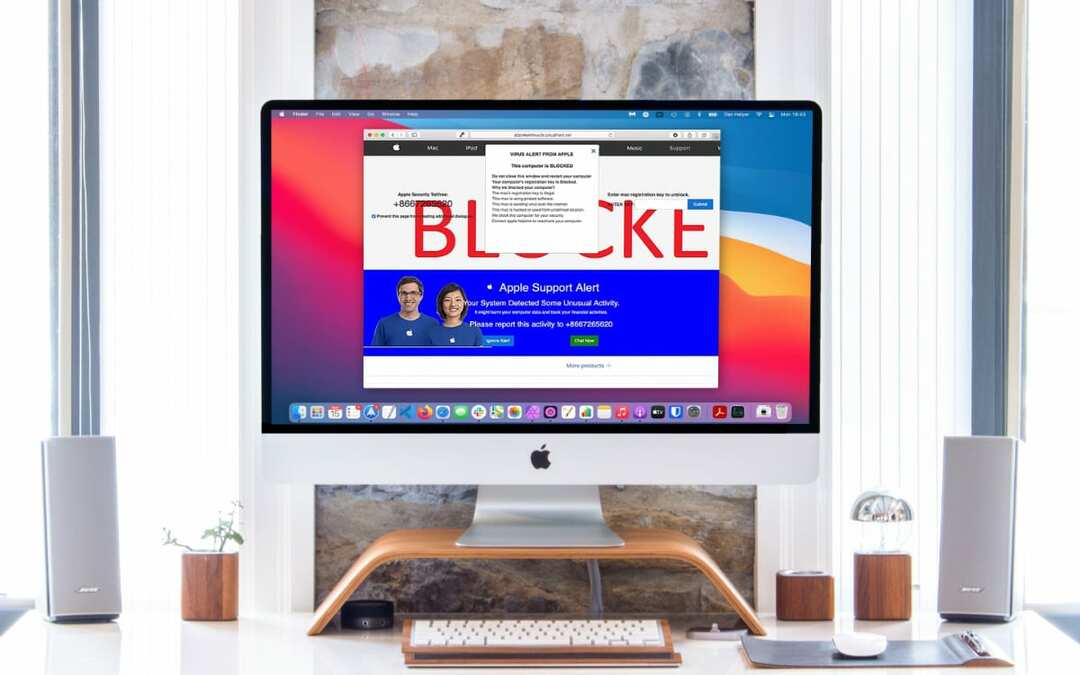
უნივერსალური კონტროლის მიმოხილვა: მე მსურს გამომეყენებინა ჩემი MacBook, როგორც გაფართოებული ეკრანი
მაშ, სად გვტოვებს ეს უნივერსალური კონტროლის მიმოხილვა? ისე, ჩემს შემთხვევაში, ეს მატოვებს მეტის სურვილს.
კერძოდ, მაძლევს სურვილი გამოვიყენო ჩემი MacBook, როგორც გაფართოებული ეკრანი. რაც შეგიძლია გააკეთო! მე არ ვცდილობ ვიფიქრო, რომ ეს ფუნქცია არ არსებობს. რასაც მე ვამბობ, არის ის, რომ ყველაფერი, რისი გაკეთებაც მსურს უნივერსალურ კონტროლს, შეიძლება გაკეთდეს გაფართოებული ეკრანით.
შესაძლოა, ეს შემოიფარგლება ჩემი სამუშაო ნაკადებით, მაგრამ მე მზად ვარ დავდო, რომ სხვა მომხმარებლები ამას ხვდებიან.
მაგრამ MacBook-ის გაფართოებულ დისპლეად გამოყენების შემთხვევაშიც კი, კიდევ ერთი პრობლემაა. და ეს არის ის, რომ ეს ფუნქცია არც თუ ისე კარგად მუშაობს.
უცნაურია, რომ უნივერსალური კონტროლი უფრო საიმედოა, ვიდრე თქვენი iMac ეკრანის გაფართოება MacBook-ზე. ნებისმიერი მიზეზის გამო, მე მაქვს უამრავი პრობლემა ეკრანის გაფართოების მუშაობისთვის. ჩვეულებრივ, ორივე მოწყობილობის გადატვირთვა მიწევს და მაშინაც კი, რამდენიმე საათის შემდეგ მაინც იშლება. უნივერსალური კონტროლი, მეორეს მხრივ, მუშაობს თითქმის ყოველ ჯერზე.
უნივერსალური კონტროლის მიმოხილვა: რას ფიქრობთ?
და ეს არის ის! ეს არის ყველა ჩემი აზრი ამ უნივერსალური კონტროლის მიმოხილვისთვის. ზოგადად, მე მაინც მომწონს ეს ფუნქცია და გავაგრძელებ მის გამოყენებას. უბრალოდ ვისურვებდი, რომ ეს იყოს ცოტა უფრო ძლიერი. იმის გათვალისწინებით, თუ რამდენი ხანი დასჭირდა ამ ფუნქციის ამოქმედებას (ხუთი თვის შემდეგ, რაც პირველად იყო მოსალოდნელი), არ ვიცი, დაბრუნდება თუ არა Apple და გააფართოვებს მას. მაგრამ, ეგოისტურად, მე მიყვარს, თუ ასე იქნებოდა.
მაგრამ შენ რას იტყვი? რას ფიქრობთ ამ თვისებაზე? მეტის სურვილი დაგრჩათ, დაგავიწყდათ მისი არსებობა, თუ გიჟივით იყენებდით და გიყვართ?
Apple-ის ყველაფერზე მეტი ინფორმაციის, სიახლეებისა და სახელმძღვანელოებისთვის, შეამოწმეთ დანარჩენი AppleToolBox ბლოგი.
Შეხვედრამდე!